
2025-08-08来源:funfunapp 编辑:佚名
在日常使用excel处理数据时,经常需要提取某一列的数据,或者对指定列的数据进行分离处理。下面为大家介绍3种实用技巧。
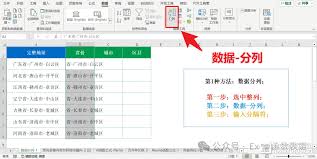
技巧一:使用鼠标拖动
这是最基本且简单的方法。打开excel工作表,将鼠标指针移至要提取数据列的列标上,当指针变为黑色十字时,按住鼠标左键并向下拖动,即可选中该列所有数据。然后可以通过复制粘贴等操作,将这些数据移动到其他位置进行分离处理。此方法适合数据量较少且操作简单的情况。
技巧二:利用“筛选”功能
如果只想提取满足特定条件的数据列,“筛选”功能就派上用场了。选中数据所在列,点击“数据”选项卡中的“筛选”按钮。此时每列旁会出现筛选箭头,点击想要提取数据的那一列的筛选箭头,取消全选,仅勾选符合条件的数据选项,然后点击“确定”。这样工作表就只显示符合条件的数据列,选中这些数据后复制粘贴即可。比如,想提取成绩大于80分的学生名单列,通过筛选就能快速实现。
技巧三:运用函数公式

函数公式在数据处理中非常强大。常用的提取数据列的公式有vlookup函数等。例如,要在一个工作表中根据另一列的特定值提取对应列的数据,可以使用vlookup函数。其语法为vlookup(lookup_value,table_array,col_index_num,[range_lookup])。假设在sheet1中,a列是姓名,b列是成绩,现在要在sheet2中根据sheet1的a列姓名提取对应的b列成绩,就在sheet2的b列输入公式“=vlookup(a1,sheet1!$a:$b,2,false)”,然后向下拖动填充柄即可。这个公式会在sheet1的a列查找与sheet2中a列对应单元格相同的值,并返回sheet1中b列对应行的值。
通过以上3种技巧,无论是简单的提取某一列数据,还是根据条件分离指定列的数据,都能在excel中高效完成。大家可以根据实际需求灵活运用,提高数据处理的效率。

系统工具
9.47MB
下载
系统工具
9.47MB
下载
趣味娱乐
363 KB
下载
社交聊天
57.47MB
下载
生活服务
48.78MB
下载
系统工具
40.9MB
下载
影音播放
34Mb
下载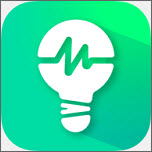
趣味娱乐
65.92MB
下载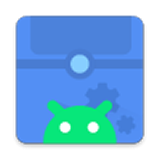
系统工具
8.2MB
下载
趣味娱乐
10.1MB
下载